Você pode digitar mais rápido no Gboard se quebrar esses 6 hábitos

Os teclados físicos de um telefone agora são coisa do passado e isso significa que você precisa contar com o aplicativo de teclado na tela para digitar.
O Gboard do Google não é o favorito de todos, mas é um dos melhores aplicativos de teclado que existem e vem pré-instalado em quase todos os aparelhos Android. Você também pode melhorar a experiência do Gboard com alguns ajustes.
Embora as melhorias signifiquem coisas diferentes para pessoas diferentes, todos desejam digitar com mais rapidez e precisão em seus telefones
O Gboard possui recursos que você pode usar para digitar com melhor velocidade. Você pode não estar ciente deles, porque não são tão simples quanto você gostaria.
Se você não estiver ciente deles por tempo suficiente, você desenvolverá alguns maus hábitos de digitação, que podem eventualmente levar a uma experiência de digitação lenta.
Os recursos do Gboard podem compensar os efeitos e permitir que você digite mais rápido, mas somente se você abandonar esses seis hábitos.
Pare de mudar para o teclado numérico para adicionar símbolos populares
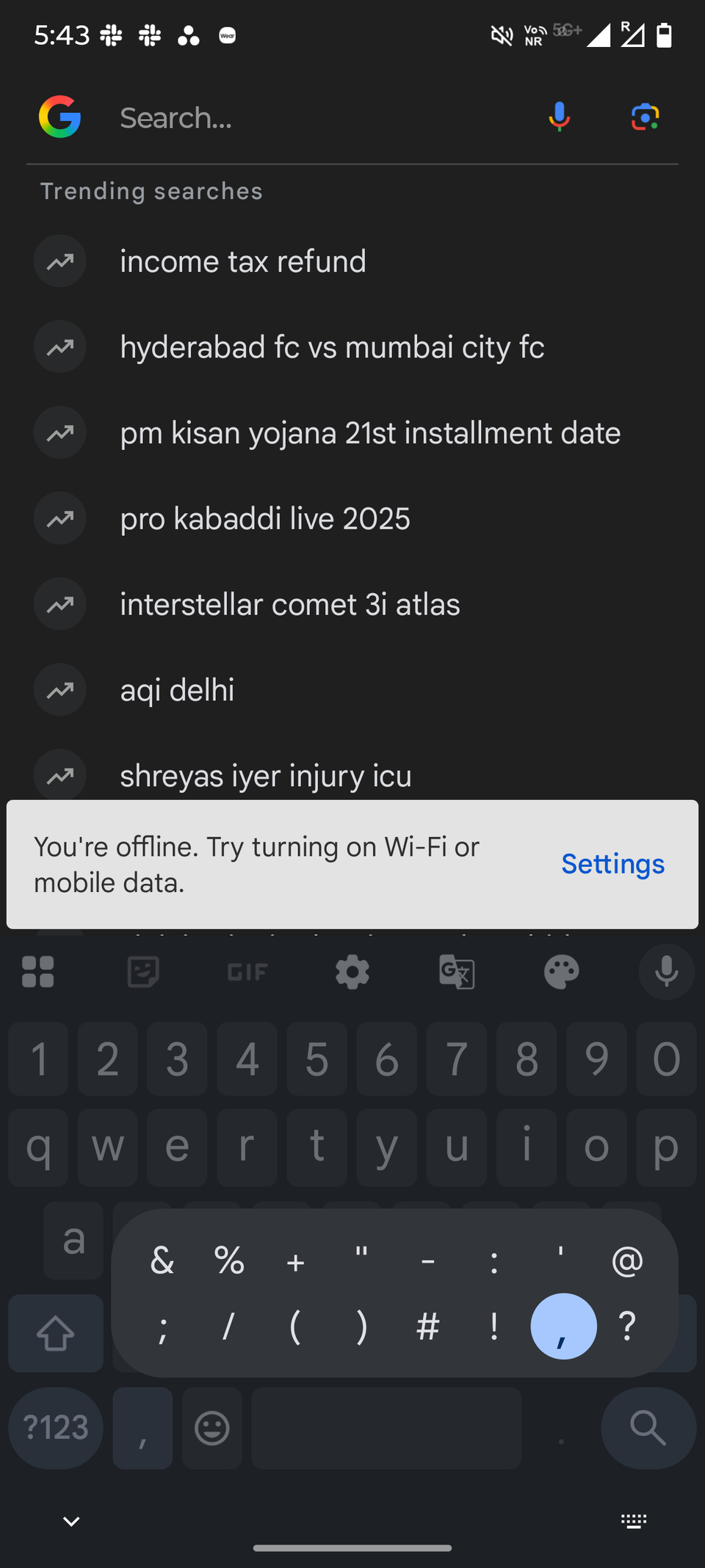
Um grande problema de acessibilidade com o Gboard do Google não é mudar automaticamente para o teclado de letras quando os usuários adicionam um símbolo ou sinal de pontuação no teclado numérico.
Isso significa que você deve primeiro mudar para o teclado numérico, adicionar símbolos ou pontuação e depois voltar para o teclado alfabético. Isso não é o mais conveniente e leva tempo, principalmente quando você precisa fazer isso várias vezes.
O Gboard pode obter um recurso de troca automática em uma atualização futura, mas já possui uma maneira inteligente de adicionar símbolos que não exigem que você saia do teclado de letras.
Em vez disso, mantenha pressionada a tecla de ponto final para abrir um pop-up com símbolos populares e sinais de pontuação E, !, :, @, ?E mais. Você pode deslizar para a esquerda/direita e para cima/baixo para adicioná-lo ao seu texto.
Para alterar a capitalização de uma palavra, exclua e não digite novamente
Se você usa o Gboard, pode alterar a capitalização de uma palavra sem precisar excluí-la e digitá-la novamente. Para editar, selecione a palavra e toque em tecla shift.
Tocar na tecla Shift uma vez colocará a primeira letra da palavra em maiúscula, enquanto um segundo toque colocará todas as letras em maiúscula. Tocar nele uma terceira vez o retornará ao estado anterior.
Não toque na tecla Shift para letras maiúsculas
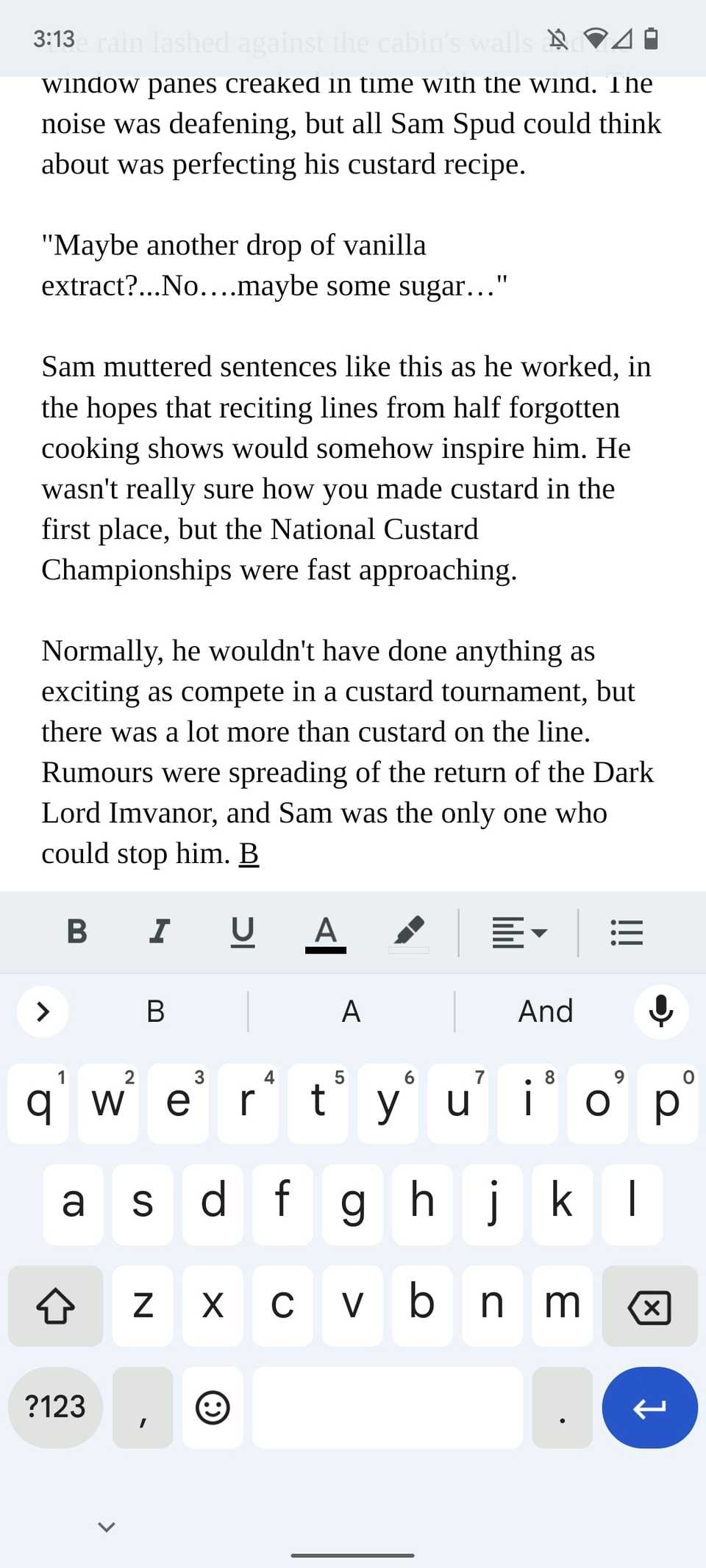
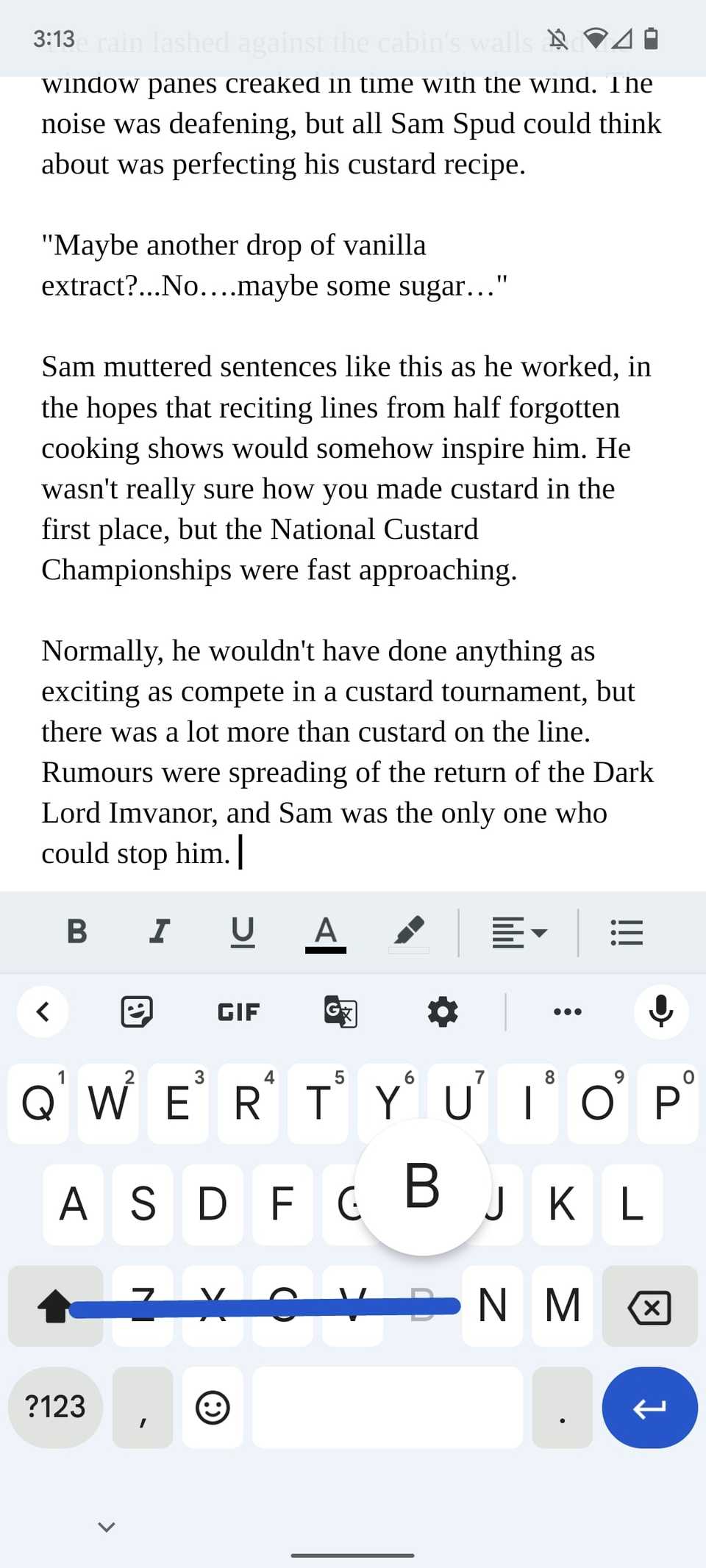
Tocar na tecla Shift para colocar uma letra em maiúscula é um método popular, mas isso não significa que seja a melhor maneira de colocar uma letra em maiúscula.
Em vez disso, use o recurso Glide do Gboard para ampliar uma letra com apenas um toque.
Para colocar um caractere em maiúscula, abra o teclado, pressione e segure tecla shiftE então arraste o dedo sobre a letra e solte.
Pare de bater no meio das palavras e espero que você chegue ao lugar certo
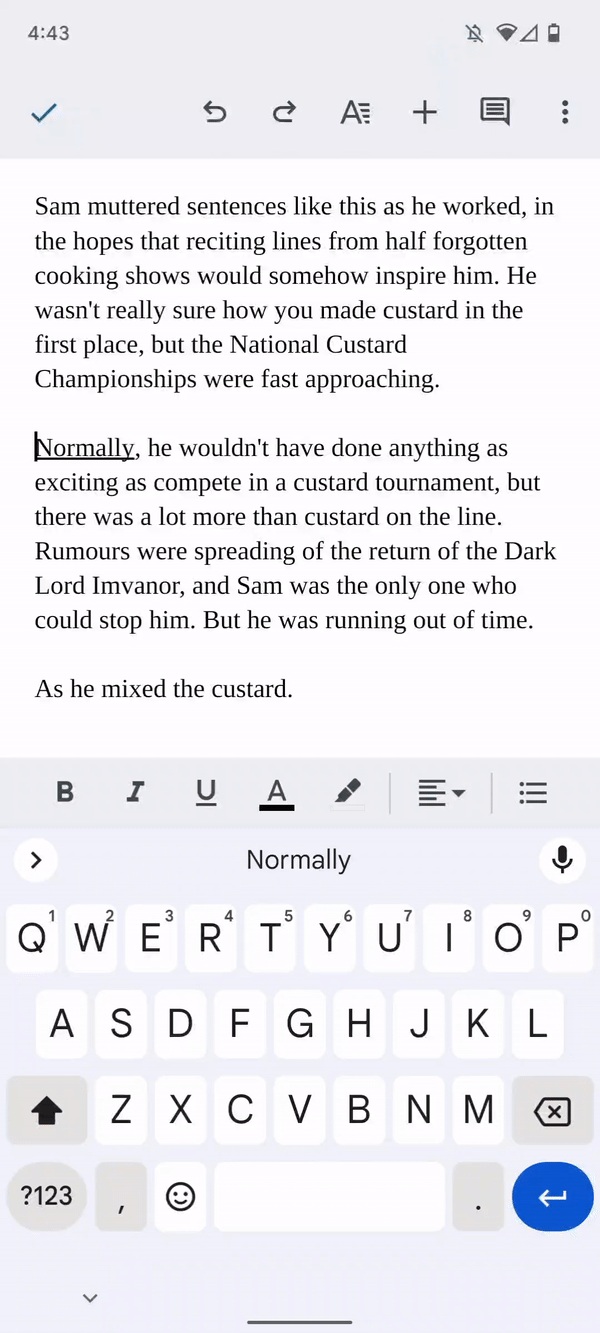
Corrigir um erro de digitação em um dispositivo com tela sensível ao toque pode ser difícil se você não conhecer a técnica correta.
Em vez de tocar no meio de uma palavra para colocar o cursor exatamente onde deseja, deslize a barra de espaço para a esquerda ou para a direita para mover o cursor com precisão pelo texto.
Isso torna a edição de texto no Gboard muito fácil.
Pare de digitar frações manualmente
Os parágrafos em inglês nem sempre possuem letras e pontuação. Esta é uma das principais desvantagens dos teclados na tela. Encontrar todos os personagens nem sempre é fácil.
Essa limitação também existe no aplicativo Gboard, mas se for especificamente para adicionar frações populares ao seu texto, ninguém faz isso melhor do que o Google.
Em vez de digitar a fração manualmente, o Gboard permite que você toque longamente no número para abrir um pop-up com suas frações populares. Você pode selecionar o que precisa deslizando para a esquerda/direita ou para cima/para baixo.
Pare de procurar chaves de período para encerrar frases
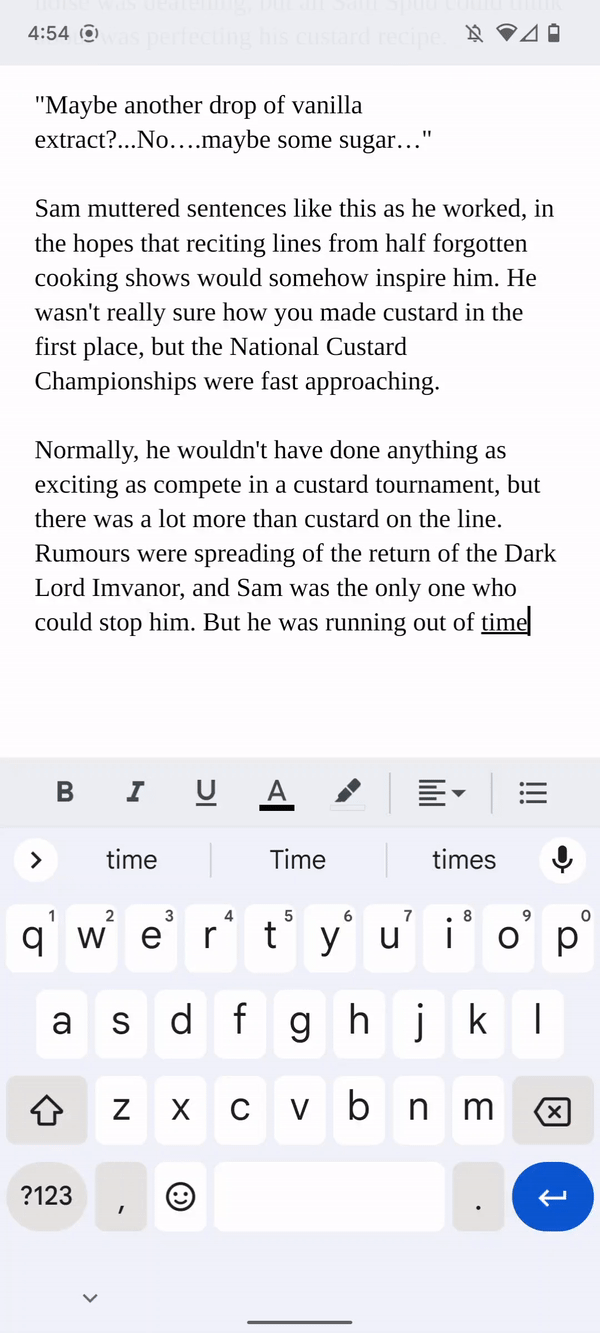
Se você estiver digitando um parágrafo longo no idioma inglês, o ponto final provavelmente será um dos sinais de pontuação mais usados. O Gboard funciona bem ao tornar os caracteres facilmente acessíveis a partir do teclado.
No entanto, por outro lado, você pode esquecer o truque da barra de espaço se ela estiver sempre disponível, proporcionando uma maneira clara de encerrar suas frases.
Quando você toca na tecla de ponto final no Gboard, ela marca o final de uma frase. Em seguida, você precisa adicionar uma barra de espaço e tocar na tecla Shift para iniciar outra frase. São muitos passos.
A melhor maneira de adicionar um ponto final à sua frase é tocar duas vezes na barra de espaço. Tocar duas vezes na barra de espaço não apenas adiciona um ponto final, mas também adiciona automaticamente um espaço e coloca o próximo caractere em maiúscula.
Pode levar algum tempo para se acostumar com eles
Não é fácil mudar a forma como você tem feito as coisas há tantos anos. Isso também se aplica à digitação.
Então, agora que você já sabe o que e como fazer, procure desenvolver a conexão músculo-memória, sem esperar que isso melhore drasticamente sua velocidade de digitação em um curto espaço de tempo.
A única maneira de quebrar rapidamente seus maus hábitos é digitar mais, bem como lembrar e aplicar essas técnicas.
Para quem quer migrar para o Gboard pode ser mais difícil, pois nesse caso é preciso desenvolver bons hábitos de digitação e também se acostumar com sua interface.
Sua paciência vale a pena porque o resultado é uma experiência de digitação mais rápida e conveniente no Gboard.
